对于大牌子的声卡驱动,开发商都会配备相应的软件以供配置,Lewitt Control Center里面包含前置放大器、独奏、选择混音、硬件输入等参数设置,功能强大全面,简单易用,使用后可以帮助用户更轻松便捷的调试莱维特声卡设备,非常方便实用。如果您是莱维特的声卡,那么快来下载该软件来进行调试配置吧。
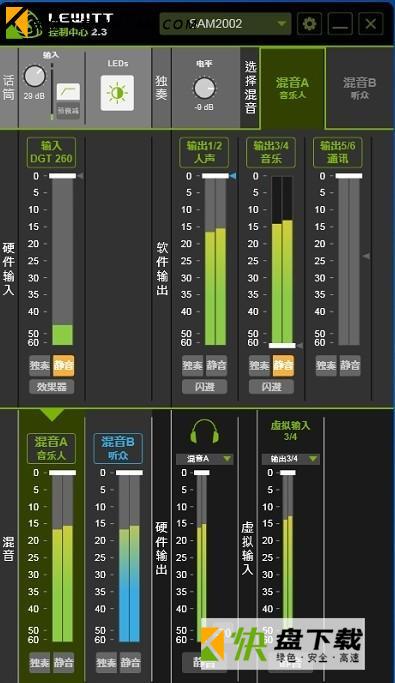
Lewitt Control Center功能介绍
1、全局预设 – 加载或储存预设
2、设置 – 缓冲区大小,削波LED灯,软件更新
3、最小化 – 隐藏用户界面
4、关闭 – 关闭窗口
5、通道名称 – 点击名称区域可重命名通道名称
6、当前混音推子 – 改变该通道中当前混音的音量
7、可替代的混音指示 – 显示其它混音的推子设置
8、立体声连接 – 连接输入1和输入2来创建一个立体声通道
9、独奏 – 试听这个通道时只根据独奏区域的设置
10、静音 – 静音通道
11、闪避开/关 – 点击激活(详细情况请参见闪避FX区域)
Lewitt Control Center使用说明
前置放大器

输入增益 – 设置输入增益
峰值 削波指示
LINK 两个输入通道 IN1和IN2都能连接
两个增益设置
低切滤波器 – 减少低频。录制人声时可
激活。
? – 反相器
48V – 幻象电源开/关(只适用于电容麦克风)
独奏
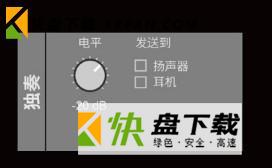
独奏通道(预听)是指你听到的声音是在进入混音推子产生效果前的,这会让原始的信号独立于混音器里的设置。发送独奏信号到你的扩音器或耳机,不影响发送到其它输出或混音的信号。
设置独奏输出级别
选择硬件输出
选择混音
一般来说,一个混音将多个声源集合到一个或多个输出通道。在这个过程中,一个声源的音量大小和动态(闪避FX)的设置取决于你个人的喜好或应用。
你可以创建两个独立的混音并发送到不同的输出。
混音A和混音B可用于音频应用的输入或者作为硬件输出及虚拟输入的声源。
混音A(绿条)– 点击选择混音A – 绿条表示混音A在启动状态 – 可用推子调节音量。
混音B(蓝条)– 点击选择混音B – 蓝条表示混音B在启动状态 – 可用推子调节音量。
请注意,两种混合的声源没有不同,它们混合使用相同的声源。二者的区别仅在于不同通道的设置电平。
专业建议:你可以为通道推子和静音按钮以让混音A和混音B拥有同样的设置。
请注意:电平表旁边的小三角形图标显示其它的推子设置及通道是否静音。









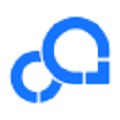












 AmpliTube4 最新版
AmpliTube4 最新版 喊麦软件下载
喊麦软件下载 VoxCommando下载
VoxCommando下载 云知音语音识别工具
云知音语音识别工具 语音识别软件Dictation Pro下载
语音识别软件Dictation Pro下载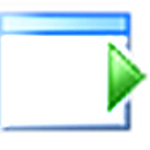 ZS语音识别软件
ZS语音识别软件 Audacity音频编辑工具
Audacity音频编辑工具